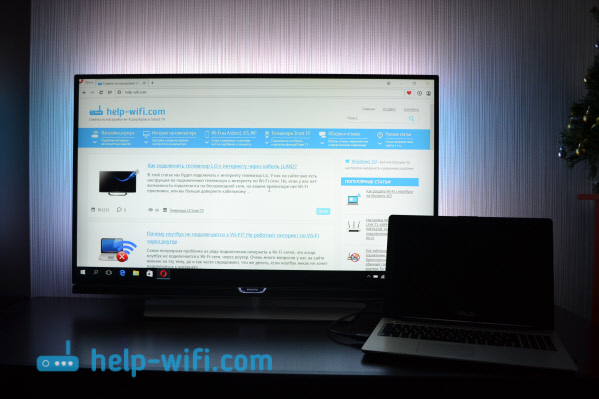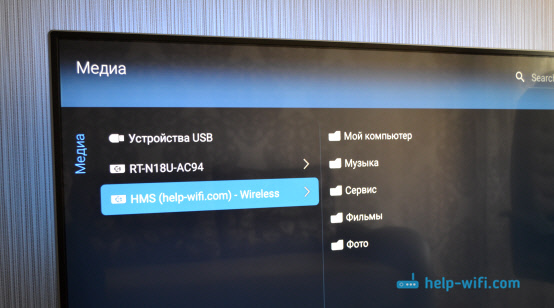- Как в Windows 10 подключить телевизор к ноутбуку по Wi-Fi, или HDMI кабелю?
- Подключаем телевизор к ноутбуку (Windows 10) по Wi-Fi. Настройка DLNA
- Подключение по HDMI в Winodows 10
- Если не работает звук на телевизоре при подключении к Windows 10 по HDMI
- Как соединить компьютер (ноутбук) с телевизором по Wi-Fi?
- Настройка беспроводного подключение телевизора к ноутбуку
- Как ноутбук подключить к телевизору через Wi-Fi
- Что нужно для подключения ноутбука к ТВ по Wi-Fi
Как в Windows 10 подключить телевизор к ноутбуку по Wi-Fi, или HDMI кабелю?
Если вы решили подключит свой телевизор к компьютеру, или ноутбуку на Windows 10, то сейчас я покажу, и расскажу как это сделать. Подключать мы будем двумя способами: по беспроводной Wi-Fi сети, и с помощью кабеля HDMI. Под подключением по Wi-Fi я имею введу соединение через Wi-Fi роутер, и настройку технологии DLNA. Когда с компьютера, на телевизоре можно смотреть фильмы, фото, и слушать музыку. Ну а подключение с помощью HDMI кабеля, это обычное подключение по HDMI 🙂 При таком подключении, телевизор у нас будет как монитор в Windows 10.
Честно говоря, нет особой разницы, Windows 7 у вас, или Windows 10. Как подключение к телевизору по HDMI, так и по Wi-Fi, практически ничем не отличается. Но, рассмотрим все же на примере ноутбука с установленной Windows 10. Думаю, эта статья еще долго будет актуальной и полезной.
Подключаем телевизор к ноутбуку (Windows 10) по Wi-Fi. Настройка DLNA
Мы не будет рассматривать настройку технологии Wi-Fi Direct (когда можно без роутера соединить телевизор с ноутбуком, без проводов) и Miracast (не все устройства поддерживают эту технологию) . Это темы для отдельных статей.
Если вы хотите свой телевизор соединить со своим компьютером по беспроводной сети, то это можно сделать следующим образом:
Главное, что бы ноутбук и телевизор были подключены к одному роутеру. Кстати, не обязательно по Wi-Fi. Одно из устройств (или даже оба) , можно подключить к маршрутизатору по кабелю.
После того, как вы все подключите, на компьютере можно переходить к настройке DLNA сервера. Запустив сервер на компьютере, на телевизоре можно будет смотреть фильмы. Обратите внимание, что на телевизоре, при использовании этого способа не будет отображаться рабочий стол. Вы сможете только просматривать определенные файлы. По настройке DLNA сервера, у нас есть три статьи:
- DLNA сервер в Windows 10. Настройка, вывод на телевизор – в этой статье мы запускали сервер без сторонних программ, с помощью стандартных средств в Windows 10.
- Настройка DLNA сервера для телевизора Philips. Смотрим фильмы с компьютера на телевизоре
- Как на телевизоре LG смотреть фильмы с компьютера (по wi-fi, или сети)? Настройка DLNA через Smart Share
Несмотря на то, что они написаны на примере Windows 7, на Windows 10 настройка DLNA сервера будет проходить точно так же. Я проверял, запущенный на ноутбуке с установленной Windows 10 DLNA сервер без проблем отображается на телевизоре.
Инструкции по ссылкам выше у меня для телевизоров LG, и Philips. Но, запущенный выше описанными способами сервер, будет без проблем работать на других телевизорах: Samsung, Sony, Toshiba и т. д. Настраивайте DLNA с помощью программы «Домашний медиа-сервер (UPnP, DLNA, HTTP)» (как я это делал в статье для телевизора Philips) . Ее можно назвать универсальной.
С беспроводным соединением я думаю разобрались. Переходим к проводам.
Подключение по HDMI в Winodows 10
Берем обычный HDMI кабель. Один конец кабеля подключаем к телевизору в HDMI разъем. Их может быть несколько, подключайте в любой.
Второй конец кабеля подключаем к ноутбуку, или стационарному компьютеру.
Если картинка с компьютера не появилась на телевизоре, то скорее всего, на телевизоре нужно выбрать источник сигнала. На пульте дистанционного управления должна быть специальная кнопка. Обычно, она подписана INPUT, или SOURCES. Нажимаем на нее, и в качестве источника выбираем HDMI разъем, к которому мы подключили кабель.
На телевизоре должно появится изображение.
В Windows 10 можно управлять вторым экраном. В нашем случае, это телевизор. В десятке это называется «Проецирование». Что бы вызвать это меню, достаточно нажать сочетание клавиш Win+P. Справа появится меню, в котором можно выбрать один из 4 вариантов.
Можно например вывести изображение только на телевизор.
Вот собственно и все настройки.
Если не работает звук на телевизоре при подключении к Windows 10 по HDMI
Возможно, после подключения телевизора к компьютеру, звук будет играть не с динамиков телевизора, а с динамиков ноутбука, или подключенных колонок. Это можно легко исправить.
Нажмите правой кнопкой мыши на значок регулировки звука, на панели уведомлений, и выберите Устройств воспроизведения.
Там в списке должен быть ваш телевизор. Нажмите на него правой кнопкой мышки, и выберите Использовать по умолчанию.
Теперь звук будет звучать с динамиков вашего телевизора.
206
520820
Сергей
Разные советы по настройке телевизоров
Добрый вечер! у меня ноутбук HP pavilion dv6 3106-er. Раньше стоял win7 и ноутбук без проблем подключался к телевизору через HDMI, после установки win 10, при подключении ноутбука к телевизору, на его экране возникает табличка «нет сигнала». Подозреваю что проблема именно в Win 10. Можно ли решить эту проблему не возвращаясь на win 7? Заранее благодарю!
Посмотрите эту статью.
Загрузите драйвер для видеокарты под свою модель ноутбука и Windows 10 и запустите установку.
здравствуйте. после очередного обновления Win 10 . комп перестал видеть телевизор и наоборот (HDMI) , драйвера последние, видеокарта msi gtx1650,может кто подсказать как исправить?
Скачайте драйвер с сайта производителя видеокарты и запустите его установку. Телевизор в этот момент не отключайте.
Здравствуйте! У меня в настройках нет в списке телевизора. На экране есть только изображение, значит кабель работает правильно. Что в таком случае посоветуете?
В каком списке? Пожалуйста, уточните свой вопрос. Прикрепите скриншоты.
Как соединить компьютер (ноутбук) с телевизором по Wi-Fi?
Привет! В этой статье я расскажу вам как можно подключить компьютер к телевизору по Wi-Fi, и для чего это вообще делать. Мы рассмотрим подключение через роутер, когда компьютер, или ноутбук, и телевизор просто подключены к одной Wi-Fi сети. Как правило, соединяют телевизор с компьютером по беспроводной сети для просмотра видео и фото на телевизоре по технологии DLNA.
Рассказываю как это работает. У нас есть роутер, который раздает Wi-Fi сеть. К этой сети мы подключаем телевизор, и подключаем наш ноутбук. На ноутбуке, с помощью специальной программы запускаем DLNA сервер, открываем общий доступ к фильмам, фото и музыке, которая хранится на компьютере, и с телевизора просто запускам воспроизведение, или просмотр нужного нам файла. Точно такая же схема будет работать и при подключении по сетевому кабелю. Я уже писал статьи по настройке, ссылки на статьи дам ниже.
А если у вас телевизор на Android TV, то можно транслировать по технологии Google Cast вкладки с браузера Chrome и видео с YouTube. Все это так же по Wi-Fi. Как это настроить, я писал в этой статье.
Настройка беспроводного подключение телевизора к ноутбуку
Ничего сложного. У вас должен быть Wi-Fi роутер, телевизор с поддержкой Wi-Fi, и ноутбук, или компьютер с внутренним, или внешним Wi-Fi адаптером.
Компьютер к беспроводной сети у вас я думаю уже подключен. Подключаем к этому же Wi-Fi свой телевизор. Вот инструкция по подключению телевизоров LG, и отдельная инструкция для Philips Android TV.
После того, как все подключено, нам на ноутбуке нужно запустить DLNA сервер:
- Если у вас телевизор LG, то я советую использовать фирменную программу Smart Share. Смотрите подробную инструкцию по настройке – Как на телевизоре LG смотреть фильмы с компьютера (по wi-fi, или сети)? Настройка DLNA через Smart Share.
- Для телевизоров Samsung так же есть фирменная программа – AllShare.
- Можно так же настроить сервер и без сторонних программ. В плеере Windows Media. Как это сделать, я показывал в этой статье. На примере Windows 10.
- Но лучше всего, использовать универсальную программу «Домашний медиа-сервер (UPnP, DLNA, HTTP)». По настройке этой программы я так же писал отдельную инструкцию: https://help-wifi.com/philips-android-tv/nastrojka-dlna-servera-dlya-televizora-philips-smotrim-filmy-s-kompyutera-na-televizore/. Не обращайте внимания, что статья написана на примере телевизоров Philips. Подойдет для любых телевизоров.
По такой схеме все отлично работает. Но, если у вас бюджетный роутер, или скорость по Wi-Fi не очень высокая, то большие фильмы на телевизоре могут воспроизводится не очень плавно. Все время останавливаться и т. д. В таком случае, советую подключится к роутеру по сетевому кабелю, а еще лучше, подключить телевизор к компьютеру по HDMI кабелю. К тому же, по HDMI на телевизор будет выводится рабочий стол и все что происходит на экране ноутбука.
24
103533
Сергей
Разные советы по настройке телевизоров
Звук как заделать на колонках. Картинка есть на телику с Нокиа а нужен звук для колонок!
Изображения есть ,а звука нет на колонках. Как настроить? Спасибо!
Напишите конкретно, что и как вы подключаете?
как подключить смарт тв к интернету без проводному?
В вашем телевизоре должен быть встроенный, или внешний Wi-Fi модуль.
Здравствуйте
у меня проблема, не могу подключить телевизор (Samsung Smart TV, примерно 6 версия) к компьютеру по Wi-Fi для просмотра фильмов и т п
встроенного Wi-Fi нету
но есть альтернатива, Wi-Fi адаптер, tp-link TL-WR702N, (подключен к телевизору и работает, интернет есть) адаптер настроен в режиме клиента
программы SAMSUNG PC Share Manager, Домашний медиа-сервер (UPnP, DLNA) не помогают, не видят телевизор
пс
использую модем tp-link TD-W8961N
по сетевому кабелю все норм с использованием программ (НО МНЕ НУЖЕН БЕСПРОВОДНОЙ ДОСТУП)
Здравствуйте. Чтобы телевизор и компьютер были в одной сети (только тогда будет работать DLAN), необходимо, чтобы на TL-WR702N был отключен DHCP-сервер.
Возможно, в режиме клиента адреса раздает TL-WR702N, а не главный роутер. У меня нет TL-WR702N, я не могу проверить.
проблему нашел, антивирус виноват, спс
это 1 из многих вариантов как подключить телевизор к интернету или др устройству по Wi-Fi
1, для тех у кого нету Wi-Fi в телевизоре Samsung Smart TV (пример, версии UE40D6100)
есть альтернатива, Wi-Fi адаптер, tp-link TL-WR702N, его нужно будет прошить и настроить в режиме клиента (стоит намного дешевле чем родной Wi-Fi адаптер для телевизора)
2, ищем и качаем программу SAMSUNG PC Share Manager, и устанавливаем (инструкция есть на youtube, как пользоваться программой)
— Запускаем программу SAMSUNG PC Share Manager
1) находим папку, в которой лежит наш файл или файлы;
2) вверху есть кнопочка с зелёной галочкой, жмем на неё — то есть даём доступ ТВ к этой папке;
3) идём в верхнее меню, «Общий доступ» => «Установить политику устройства» => Устройству поставить статус «принято»
— после жмём «Установить установленное состояние» (круговая зелёная стрелка), то есть, сохраняем.
— идём к телевизору, жмём на пульте кнопку «media player» и все… наслаждаемся видео с PC.
Не забывайте об антивирусе или файерволе, Брандмауэр они могут блокировать соединение
возможно потребуется, Добавить программу SAMSUNG PC Share Manager в исключение файервола (Брандмауэр), антивируса (если программа не видит устройство)
народ если инструкция помогла? передайте др, или на др сайты
спс
Как ноутбук подключить к телевизору через Wi-Fi
Подключение ноутбука к телевизору по Wi-Fi без проводов — заветная мечта всех любителей онлайн-кинотеатров и игроманов. Мы расскажем, как это сделать быстро и без сложных настроек.
Как ни странно, но о возможности быстро подключить ноут к телевизору без проводов знают лишь немногие пользователи. А, между тем, это очень удобная «фишка». Вы сможете, сидя на диване, транслировать на большой экран сделанные в отпуске фотографии или включить любое кино из имеющейся на компьютере фильмотеки. И это не говоря о возможности играть в любимые игры на большом экране. Правда, в последнем случае, стоит учесть, что картинка будет транслироваться на телевизор с запозданием. Небольшая задержка будет и при просмотре фильмов и фото, но тут вы ее просто не заметите.
Что нужно для подключения ноутбука к ТВ по Wi-Fi
Для того, чтобы подключить ноутбук к телевизору через Wi-Fi последний должен поддерживать технологию Smart TV и иметь модуль Wi-Fi с функциями Wi-Fi Direct и DLNA. Первая позволяет превратить ТВ в точку доступа, к которой и будет «цепляться» лэптоп, а DLNA даст возможность использовать домашний Wi-Fi для доступа телевизора к сетевому хранилищу (например, папке на жестком диске компьютера, подключенного к этой же сети). Совсем нелишней окажется и функция Miracast, которая будет задействована при непосредственной трансляции картинки с экрана ноутбука на телевизор.